티스토리 뷰
구형 혹은 보급형 노트북을 보유하고 계시다면 점점 느려지는 노트북 속도 때문에 답답하시리라 생각되는데요. 이런 노트북 속도 향상을 위해 할 수 있는 방법은 환경설정을 변경하거나 최적화 프로그램을 사용하는 방법, 그리고 하드웨어를 업그레이드해 향상하는 방법으로 분류할 수 있을 듯합니다.
이 전 포스팅에선 환경설정을 변경하거나, 최적화 프로그램을 사용해 속도 향상하는 방법에 대해 설명드렸다면, 이번엔 추가적인 최적화 방법과 하드웨어 중 어떤 것을 업그레이드해야 최적이 될지에 대해 포스팅 진행합니다.
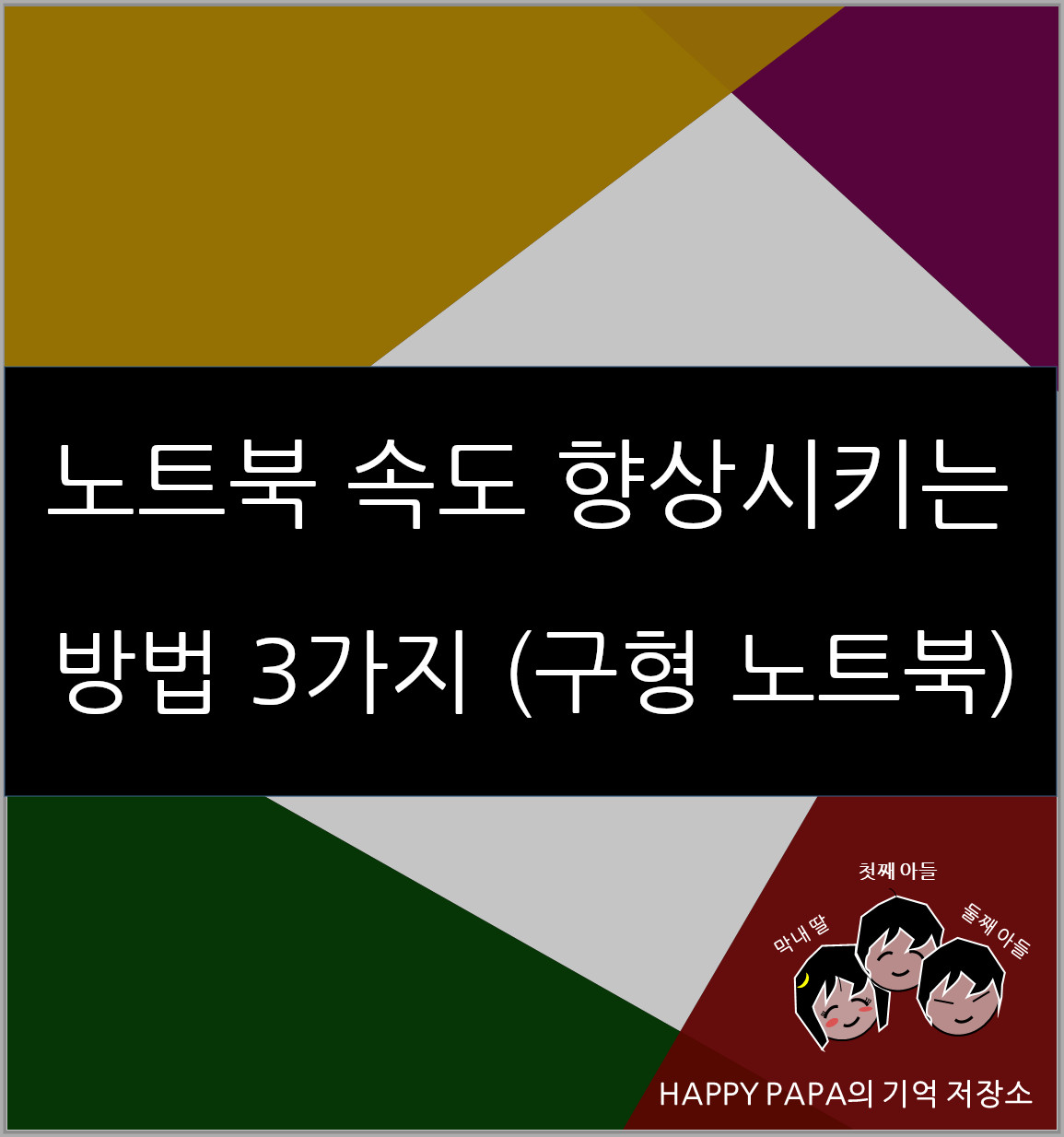
포스팅 진행에 앞서 제가 작성한 포스팅은 제가 수년간 사용해보면서 얻은 결론을 기준으로 작성되긴 했지만, 모든 최적화 방법이 그렇듯 일부 PC에선 오히려 역효과가 발생할 수 있다는 점 참고 부탁드립니다.
※ 이 포스팅은 내용이 많습니다. 읽다 지치시면? 중간에 배치한 당신을 위한 '서비스 포스팅' 으로 머리를 식히세요. 모든 것은 당신을 위해 엄선했습니다.
레디부스트를 이용한 노트북 속도 향상
▶레디부스트란
기능을 사용하려면 앞전 포스팅에서 간략히 설명드렸던 슈퍼 패치가 동작하고 있어야 되는데요. 이 경우 물리 램이 낮을 시 노트북 속도 하락의 주요 요인이 될 수 있기 때문에, 최소 4GB 램을, 권장 8GB 이상 램을 보유하고 있는 경우 진행하시는 게 좋다고 생각됩니다.
이 기능에 대한 간략히 설명드리면, 앞전에 설명드렸던 슈퍼 패치와 램디스크의 원리를 복합적으로 사용하는 윈도 자체 기능으로, 사용하지 않는 USB를 활용해 HDD 최대 단점인 접근 시간(속도)을 개선하기 위한 기능인데요. 사실 SSD 가격이 높았던 시절 자주 사용되던 방법이라, 효율성은 SSD 대비 계속 낮아지고 있는 추세입니다.
요즘엔 꽤 저렴한 SSD들이 많이 있고 삼성에선 지문인식을 지원하는 외장SSD가 출시될 정도로 보급화 되다보니, 레디부스터 보단 SSD를 장착하는게 좋긴 합니다.
작동원리는 슈퍼 패치와 비슷한 것으로 알고 있고, 사용빈도가 상대적으로 높은 프로그램(다른 조건도 있습니다)의 일부 파일을 USB에 복사한 후 파일을 읽어야 될 시 HDD가 아닌 USB를 통해 읽어 들여 SSD의 접근 시간처럼 동작되도록 해주는 방법을 사용합니다.
▶ 이 기능의 단점
컴퓨터의 USB 포트와 USB 단품 1개를 부스트 전용으로 사용해야 된다는 단점이 있는데요. USB를 전용이 아닌 일반 파일이 복사 가능한 혼합으로 사용 가능하기도 하지만, 이럴 경우 USB 성능 저하가 있을 수 있기 때문에 전용으로 사용하시는 게 좋습니다.
결국 여유분의 USB를 미보 유하고 있거나, 추가적인 속도를 위해 USB 3.0 제품을 추가 구입하는 것 자체가 비효율적이란 이야기인데요. 이런 경우라면 차라리 SSD를 구입하시는 게 더 좋으리라 생각되고, 삼성 SSD만 하더라도 250GB를 6만원 대에 구매가능 하기 때문에 상황이 된다면 SSD를 구매하시는게 갑이죠.
2021.07.17 - 갤럭시Z 폴드3 스펙 및 출시일, 가격(사전 예약), 디자인 정보~!
갤럭시Z 폴드3 스펙 및 출시일, 가격(사전 예약), 디자인 정보~!
갤럭시Z 폴드3 스펙과 출시일, 가격과 디자인 정보까지 유출되고 있죠. 조만간 사전 예약 진행될 수 있음으로 아래 정보를 통해 제품 정보를 미리 확인하고, 예약까지 진행하시길 바랍니다. 1. 갤
volttexture.tistory.com
2021.07.17 - 갤럭시Z 플립3 스펙과 가격, 디자인, 출시일, 사전 예약 정보
갤럭시Z 플립3 스펙과 가격, 디자인, 출시일, 사전 예약 정보
삼성전자 전력형 스마트폰인 갤럭시Z 플립3 세대 제품의 예상 스펙과, 가격, 디자인, 출시일, 사전 예약 정보까지 출시일이 다가오는 만큼 다양한 정보가 공개되고 있는데요. 초기보다 정확도도
volttexture.tistory.com
▶ 노트북 속도 향상 체감 효과
체감 성능을 느끼기 위해선 학습 기간이 필요하지만, 학습이 완료됐다고 해서 극단적인 성능 향상이 있진 않은데요. 이런 문제는 CPU, 램, SSD와 같은 물리적인 업그레이드를 진행하는 것과 다르게, HDD가 느려지는 순간을 최대한 보조하기 위한 기능이기 때문입니다.
그리고 USB 2.0과 USB 3.0 제품 중 어떤 것을 어떤 포트에 사용하냐에 따라 성능 향상에 차이점이 발생되고, USB 3.0 중에서도 용량 및 속도에 따라 성능의 차이가 발생될 수 있는데요.
어쨌든 구형 노트북을 SSD가 아닌 HDD로 사용하고 계시면서, 적당한 USB만 있다면 전체적인 성능 향상을 느끼실 수는 있다고 생각됩니다. (제 경험상 느린 노트북에서의 창간 이동 작업 등이 부드러워지는 효과를 경험했습니다)
하지만 어디까지나 한계는 있습니다. 한계적인 요인은 CPU와 램, GPU 성능이 너무 부족할때 생기는 문제라 할 수 있으며, 시간이 지나면 체감은 올라가겠지만 이런 경우 삼성 노트북, LG 노트북과 같은 최신 노트북은 아니더라도 가성비 노트북 정도는 고려하시는게 실패요인을 가장 줄일 수 있는 방법이 될 수 있습니다.
왜냐하면 어디까지나 최적화 팁은 부품이 변경되는 것이 아니기 때문에, 단기적인 성능향상으로 느낄 가능성이 높기 때문이지요..
물론 제 경우는 한번 구매할 때 가성비 노트북 보단 A/S가 확실한 삼성 또는 LG노트북을 찾는 편이라, 사용자 취향에 따라 선택하시면 될 것 같은데요. 삼성 게이밍 노트북부터 최신 갤럭시 북에 대한 내용까지에 대한 참고할만한 자료를 가져왔습니다.
2021.07.30 - 5차 재난지원금 대상자 및 신청 홈페이지 총정리
5차 재난지원금 대상자 및 신청 홈페이지 총정리
5차 재난지원금 종류 코로나 상생국민지원금, 저소득층, 소상공인 희망회복자금, 손시보상, 생상소비지원금, 소득하위80%, 88%, 지자체 개별 지급 사항 등 다양한 내용이 포함됩니다. 상당히 포과
volttexture.tistory.com
포스팅 보다 "지친" 당신을 위한 IT 포스팅 - BEST5 (당신은 계속 모를 수도 있다?)
▶ S펜을 지원하는 삼성 노트북? 그런데 디자인 대박...와..
▶ 혈압 측정에 산소포화도 측정까지? 갤럭시 워치3 대박
▶ 기본가 60~70만 원대에 구매 가능한 플래그십? 갤럭시S20 울트라..넌 참.
▶ 삼성 X첬음? 갤럭시S20 FE 역대급 가성비 성능
▶ 실행 방법

USB 저장장치나 SSD처럼 속도 향상을 할 수 있는 장치가 연결돼있다면, 해당 제품이 인식된 드라이브에서 마우스 우측 버튼 클릭 -> 속성을 선택합니다.


설정이 가능한 상태면 우측 이미지처럼 시스템 속도를 위해 예약할 공간이란 화면이 활성화될 것이고, 사용 불가능한 장치(드라이브)라면 좌측 이미지처럼 시스템 속도 예약이 비활성화 상태가 됩니다.
최적 성능 향상을 위해 예약할 공간을 어느 정도 활용할 것인지와 USB를 성능 향상을 위해서만 사용할 것인지 등을 선택을 할 수 있는데요. 예약할 공간 할당은 시스템에서 요구하는 수준으로 해야 효과가 있긴 한데, 통상 물리 램 용량보다 2~3배 정도 높으면 어느 정도 효과가 있긴 합니다.
하지만 역시 최고의 방법은 신규 노트북으로 갈아타는 것이지요. 아까도 말씀 드렸지만 레노버 노트북, LG 그램(울트라북), 삼성 노트북, HP, MSI 노트북등 종류가 많기 때문에, 이 참에 한번 알아보신는 것도 좋을 것 같긴 합니다.
[번외] 요즘 통신 요금제(핸드폰 요금) 너무 비싸죠?
이번 포스팅 내용이 방대하긴 하지만 전자계통 팁과 관련된 내용이라... 번외 편으로 중간시점에 한가지를 더 알려드리도록 하겠습니다.
노트북은 어떡해든 최소한의 투자를 원하는데 통신 요금제는 7~8만 원 쓴다면 굉장히 아깝지 않나란 생각이 듭니다. 이건 당연하겠죠. 데이터 무제한 요금제를 쓰고 있지만.. 지작인이다보니 아무리 사용하려해도 20GB를 다 못쓰거든요.
그렇다면 방법이 없을까요? 있습니다. 저렴한 요금제는 역시 알뜰폰 유심 요금제 이용하면 끝납니다!..(뭐 다들 알고 계시죠..?)
확실히 제가 초기에 사용할땐 알뜰폰을 가입하면 통신사 이동이 어려워 기피하는 대상이었는데, 최근엔 그런 문제가 없어지고 고객센터도 다소 안정화되 이전의 알뜰폰과는 비교 불가능하다고 합니다.
통신3사는 최고 브랜드라면 알뜰폰은 가성비 브랜드 정도로 보시면되는데, 통신3사 4~5만 원이면 알뜰폰 유심 요금제 2~3만 원에 해결될 수도 있으니 통신비 절감을 원하신다면 꼭 알뜰폰을 알아보시길 추천 드립니다. 요즘 통신 요금제 너무 비싸잖아요...
이건 알아야되는데... 금융 상식 TOP5 (저기...평생 모르시게요?)
▶ 경험에서 나오다! 천기누설! 신용등급 올리는 TOP5
▶ 아고...자신의 신용등급 모르신다고요? 무료조회가 있는데?
노트북 속도 향상을 위한 램, SSD 구입과 업그레이드
사실 두 가지를 업그레이드하면 노트북에서 업그레이드할 수 있는 대부분을 변경하는 것인데요. 하나를 하는 것이 좋을지 2가지를 다 변경하는 것이 좋을지를 선택하는데 도움이 될 수 있는 기준을 제시해보도록 하겠습니다
▶ SSD 구입 후 업그레이드하는 것은, 가격 대비 노트북 속도 향상 효율이 가장 높습니다.
최근 출시하는 노트북도 HDD가 장착된 경우가 종종 있지만, 오래된 노트북은 HDD 사용빈도가 높으리라 생각되는데요. 만약 노트북에 HDD만 장착된 상태에서 적은 비용으로 최고의 효과를 느끼기엔 SSD 구입이 가장 적합하리라 생각됩니다.
물론 SSD를 통한 노트북 속도 향상은 램 부족 현상이 없다는 가정하에 진행하셔야 되는데, 만약 CPU와 GPU까지 너무 오래된 구형 (ex : 노트북 I5 2~4세대) 이라면 현실적인 대안은 새로운 노트북을 구매하는게 가장 현실적인데요. AS를 생각한다면 삼성 노트북, LG 노트북이 좋을 것이고, 가성비를 생각한다면 레노버 노트북도 좋을 것 같긴합니다.
어디까지나 SSD만을 교환하는 것은 파일 읽는 것만 빨라지는 것이지 계산 속도가 빨라지는 것이 아니기 때문에, 장기적으로 생각하신다면 생각의 전환이 필요하지 않을까란 생각이 들어서 말씀드러봤습니다.
▶ SSD란


SSD에 대해선 많은 분들이 잘 알고 계시니 간략하게 설명드리도록 하겠습니다.
HDD는 제품 안의 원판을 회전시켜 CD처럼 헤더란 것을 이용해 데이터를 기록합니다.
이때 원판의 바깥이냐 안쪽이냐에 따라 데이터 저장 속도의 차이가 발생되고, 물리적으로 이동하는 헤더로 인해 파일 접근 속도가 현저히 느리다는 단점이 있는데요. 대신 SSD 구입 비용보다 낮은 비용으로 구입할 수 있다는 장점이 있습니다.
사실 이정도면 SSD는 선택이 아닌 이제 "필수" 컴퓨터 부품입니다...이젠 기술이 워낙 발달해 좀비급 SSD라 생각해도 되거든요..
SSD는 반도체에 데이터를 저장하는 방식을 사용하기 때문에 , 파일에 접근하는 속도는 HDD보다 비교 불가능할 정도로 빠르다고 생각하시면 되고, 데이터의 읽기/쓰기는 2~4배 정도의 차이가 있다고 보시면 될 것 같습니다.
그리고 가장 큰 단점은 SSD 구입 비용이 HDD와 비교해선 고가라는 점입니다. (물론 최근엔 삼성 860EVO 250GB가 6만원 대로 낮아지면서 효율성이 많이 높아지긴 했습니다)
하지만 이 단점을 보완하고자 개발된 것이 TLC SSD 제품군인데요. SSD는 반도체의 적치 층수에 따라 SLC(1층), MLC(2층), TLC(3층)으로 나눠지는데, 이해하기 쉽게 설명하면 SLC는 1배, MLC는 2배, TLC는 3배의 용량으로 압축한다고 생각하면 됩니다.
그리고 초기 TLC 제품은 컨트롤러 때문에 컴퓨터와의 호환성, 수명, 안정성 문제가 많았었지만, 대표적인 삼성 SSD 860 EVO 제품군만 봐도 이런 문제점은 많이 개선된 것으로 판단됩니다. 다만 구형 노트북은 호환성 이슈의 가능성이 특히 높은 편이니, SSD 구입 전 인터넷에 호환성 여부를 검색해보시는 것도 큰 도움이 됩니다.
컴퓨터 최대한 활용하는 히든 비기 TOP2 (당신을 위해 엄선)
▶ 모바일 게임 PC로 하려면 이거 설치하고 최적화도 해야죠
▶ 절대 강자! 모바일 게임 PC로 돌리다.. 이것만 설치하면
▶ 이해를 돕기 위한 SSD와 HDD의 읽기 속도, 접근시간 차이


테스트 환경은 외장 HDD(USB 3.0 타입)와 용량이 70% 이상찬 SSD로 진행했기 때문에 오차가 있을 수 있고, 그래도 속도 차이만 좀 있을 뿐 전체적으론 위와 비슷한 성능 차이라 보시면 됩니다.
쓰기를 제외한 읽기 테스트를 진행했는데 대략 2배의 속도 차이를 보여주고 있고, 가장 중요한 Access time(접근시간)은 대략 77배 차이가 발생된 것을 보실 수 있는데요.
쉽게 설명하면 HDD가 1개의 파일에 접근했다고 했을 때, SSD는 77개의 파일에 접근할 수 있다는 것인데, 이는 큰 파일보다 용량이 적은 파일이 많은 윈도 부팅, 프로그램 실행 환경에서 노트북 속도 차이를 느낄 수 있습니다.
이런 방법들을 사용하면 분명한 체감효과를 느낄 수 있지만, 구형 노트북은 서멀 구리스도 말라있을 것이고, 전체적인 부품 산화상태도 심하니 발열에도 좀 더 취약하고, CPU와 램 GPU 성능 자체가 매우 낮을 가능성이 있기 때문에 한계가 분명히 존재합니다.
▶ SSD는 호환 문제만 아니라면 TLC를 구매해도 좋습니다.
TLC가 상대적으로 SLC, MLC보다 수명 및 속도, 안정성면에서 불리하지만, 최근엔 속도, 안정성, 수명이 개선되면서 일반적인 환경에선 MLC보다 TLC가 구입 경쟁력에서 우위에 있는데요. 대표적인 삼성 SSD 860 EVO (3D V-NAND) 군을 보더라도, 과거 대비 가격 경쟁력 면에서도 꽤 좋아젔다고 할 수 있습니다.
그리고 이런 환경에선 SSD로 업그레이드하는 것이 도움이 될 수 있습니다.
① 노트북이면서 RPM이 낮은 HDD를 사용하는 경우
② 컴퓨터 성능은 어느 정도 되는데, 프로그램 딜레이, 렉이 자주 발생하는 경우
③ 부팅시간과 프로그램 실행시간이 느려 답답하신 경우
당신만을 위해 엄선한 스마트폰, 인터넷 정보 BEST5 (이거 돈버는거지~)
▶ 가격 그만 내려요!! 갤럭시S20 울트라 넌 대체...
▶ 이 가격에 이 정도 성능이 삼성폰이 맞나? 갤럭시A51
▶ 두 번째로 업그레이드할 대상이 램입니다.
램은 다다익램이란 말이 있을 정도로 많으면 많을수록 좋긴 하겠지만, 자신의 사용 환경에 맞는 램 용량이면 충분하단 생각이 있기 때문에 그에 대해 이야기해볼 텐데요.
SSD처럼 램도 일정 사용량이 넘어가면 급격하게 느려지기도 하고, 계속 사용하다 보면 대기 모드라는 캐시 된 메모리가 발생돼 시스템이 느려지는 현상도 발생하게 됩니다.
특히 평균적인 실제 램 사용량이 70%를 초과해 80%대를 맴도는 경우가 자주 발생할 시, 램 업그레이드 만으로도 속도 개선을 하는데 도움이 됩니다. 이것은 노트북 속도 향상이라기보단 느려지는 시스템을 느려지지 않게 만들어주는 역할을 한다는 게 더 맞는 것 같습니다.
램 업그레이드를 했을 때 효과가 있을 것이라 예상되는 상태를 요약하면,
① 램의 실 사용량이 70% 에서 80%를 초과하는 경우가 자주 발생될 경우
② HDD를 사용하면서 램 디스크와 가상 메모리까지 이용하고 싶으신 경우
③ 윈도 7 이상의 운영체제에 4GB 미만 램이 장착된 경우
④ 4GB인데 내장 그래픽 카드를 사용하는 경우
램과 SSD는 호환성에 따라 문제가 야기될 수 있으니, 항상 호환성에 대해 확인하신 후 장착하시길 바랍니다.
위에서도 언급드렸지만 제가 알려드리는 내용들이 절대적인 내용은 아닙니다. 다만 어떤 것을 먼저 구매할까라는 고민을 하시는 경우 선택의 폭을 줄여드릴 수 있는 제안 정도로 받아들이시면 될 것 같습니다.
'컴퓨터 최적화' 카테고리의 다른 글
| 컴퓨터 속도 향상 및 최적화 방법 4가지 (0) | 2019.04.15 |
|---|
